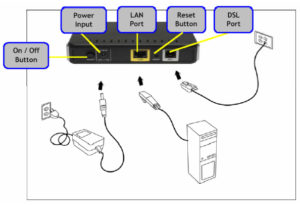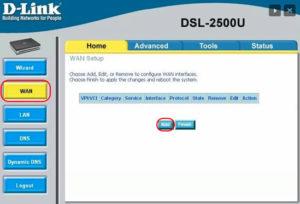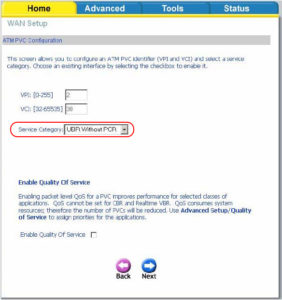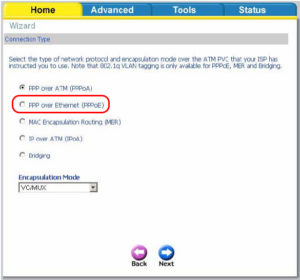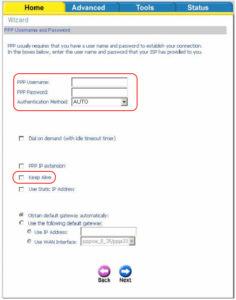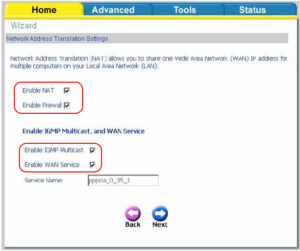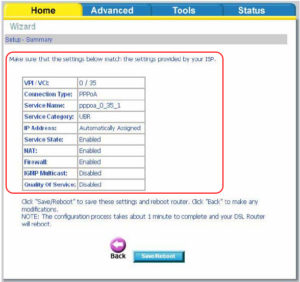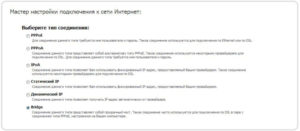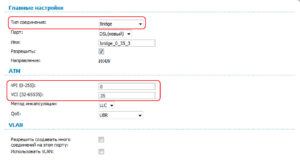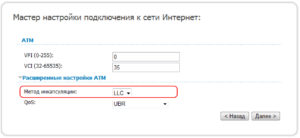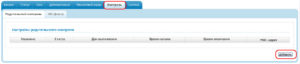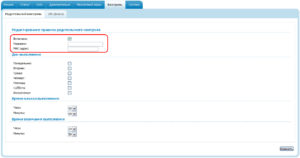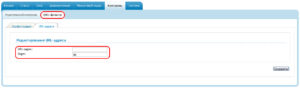Как настроить роутер D-Link DSL-2500U под Ростелеком
Роутер D-Link DSL-2500U применяется с целью подключения одного компьютера к сети Интернет по технологии ADSL. С помощью представленного устройства невозможно подключить интернет, используя технологию Ethernet или оптоволоконный кабель, а также создать беспроводную сеть. В данной статье вы найдете пошаговое описание настроек маршрутизатора D-Link DSL-2500U.
Подключение роутера к компьютеру
Перед началом настройки опций роутера, нужно его подключить. Для этого включите устройство в розетку и запустите его. Кабель Ростелекома подсоедините к ADSL-разъему роутера. Затем присоедините патчкорд, идущий от вашего ПК, к LAN-порту, расположенному на роутере.
Вход в админку маршрутизатора
После подключения необходимо войти в интерфейс настроек роутера с помощью ПК. Для этого необходимо знать IP-адрес маршрутизатора в сети. Эту информацию можно найти на наклейке, приклеенной к нижней части роутера (параметр «Adress»). Кроме того, существует альтернативный способ узнать адрес устройства:
- Кликните по значку сети на панели Windows (рядом с датой и временем).
- Нажмите на строку «Центр управления».
- Выберите раздел » Параметры адаптера».
- Нажав на текущую сеть, выберите пункт «Свойства».
- Откройте раздел » Сведения».
- IP-адрес роутера находится в параметре «Шлюз».
Теперь вы можете войти в систему настроек маршрутизатора D-Link DSL-2500:
- В адресную строку любого интернет-браузера впишите найденный IP-адрес и нажмите Enter.
- В открывшемся окне введите логин и пароль, которые также указаны на наклейке роутера. Если эти данные отсутствуют, попробуйте ввести комбинацию «admin» и «admin».
Если данные введены корректно, то вы успешно авторизуетесь в иинтерфейсе настроек.
Настройка подключения к интернету
Для автоматической настройки перейдите в раздел «Wizard» («Мастер»). В случае, если вы хотите задать настройки вручную, вам необходимо выполнить следующие шаги:
- В верхнем меню выберите раздел «Home» («Главный»).
- В меню слева нажмите на вкладку «WAN».
- Кликните по кнопке «Add» («Добавить») в центре окна.
- В открывшемся окне впишите значения в параметры VCI и VPI. Эти данные индивидуальны для каждого региона страны. Их вы можете уточнить, обратившись в техподдержку Ростелеком.
- Перейдите к следующему шагу с помощью кнопки «Next» («Следующий»).
- Выберите тип подключения PPPoE (PPP через Ethernet).
- Введите свои имя пользователя (PPP Username) и код доступа к сети (PPP Password), которые предоставил вам Ростелеком. Эти данные, как правило, сообщаются абоненту при заключении договора.
- Если у вас подключена функция «Постоянный IP-адрес», то поставьте галочку напротив строки «Use Static IP» («Использовать статический IP») и впишите присвоенный вам IP-адрес.
- Поставьте галочку в пункте «Keep Alive» (Сохранять подключение») и нажмите «Next».
- На открывшейся странице отметьте «NAT» и «Firewall».
- Нажмите «Apply» («Применить») и завершите настройку интернета с помощью кнопки «Finish» («Завершить»).
Настройка IPTV
Маршрутизатор D-Link DSL-2500U имеет функцию подержки трансляци multicast-траффика, благодаря чему данное устройство можно применять для подключения ТВ-приставки от Ростелеком. К сожалению, подключить ихелевизор, и компьютер одновременно у вас не получится, т.к. этот роутер имет всего один LAN-порт. Чтобы настроить роутер для работы с интерактивным телевидением, следуйте инструкции:
- Зайдите в раздел «WAN» и нажмите кнопку «Add», чтобы создать новое подключение.
- Введите значения VCI и VPI (они будут отличаться от параметров для иинтернета). Их также можно узнать в техподдержке Ростелеком.
- На странице «Connection Type» («Тип связи») выберите «Briging» («Режим моста»).
- В строке «Encapsulation mode» («Режим инкапсуляции») выберите значение «LLC/SNAP Bridging».
- Поставьте галочку напротив параметра » Enable bridge» («Включить мост»).
- Следующую страницу оставляем без изменений. Затем нажмите «Save & reboot» («Сохранить и перезагрузить»).
- После перезагрузки войдите в раздел «LAN» в меню слева.
- Активируйте параметр «IGMP snooping», который отвечает за работу многоадресных пакетов, используемых для трансляции IPTV.
- Еще раз перезагрузите ророутер
Настройка сервера DNS
В случае, если в вашем договоре прописано, что вы должны указать адреса DNS-серверов на своем роутере, то вам нужно войти в раздел «DNS». В этом разделе уберите галочку в строке «Enable Automatic Assigned DNS». Затем в две доступные строки впишите адреса, указанные в договоре.
Для завершения настроек маршрутизатора и активации всех внесенных изменений перезагрузите устройство еще раз, после этого можете в полной мере использовать его по назначению.
Поделитесь с друзьями в социальных сетях:
DSL-2500U: настройка модема от «Ростелекома»
Роутер компании «Ростелеком» DSL-2500U является недорогим и простым в применении устройством фирмы «Линк» для обеспечения подсоединения к «мировой паутине». Он продается в странах СНГ, используется для доступа к «глобальной сети» посредством телефона.
Сетевое оборудование не способно раздавать беспроводную связь, а также подключаться через Ethernet к внешним ресурсам.
Рассмотрим подробнее, как происходит на модели D-Link DSL-2500U настройка для «Ростелекома».
Установка и подключение модема «Ростелеком»

- К ADSL-разъему присоединяется кабель от телефона.
- Сетевой шнур, поставляемый с 2500U, подключается к LAN-порту на модеме и гнезду сетевого адаптера рабочей станции.
- Adapter питания подключается к разъему AV, а затем — устройство – к электропитанию.
Основной параметр настройки модема D-Link 2500U расположен в главном меню WAN. Для его первоначальной конфигурации необходимо пройти процесс авторизации. Выполняем следующие действия:
- В браузере указать IP-adress модуля, написанный на корпусе DSL-2500U. Перейти по адресу 192.168.1.1, если не указан другой.
- Нажать «Ввод». Появится меню, где вводятся учетные данные. Прописываем admin/admin, нажимаем ОК.
Настройка подключения 2500U «Ростелеком» к интернету
Настройка роутера D-Link 2500U компании «Ростелеком» интуитивно понятна и проста.
Существует русифицированная версия встроенного ПО, то есть у жителей РФ не появятся лингвистические проблемы. Доступны два варианта конфигурирования: автоматический и ручной. Остановимся на каждом из них.
С помощью «Мастера настройки»
Для автоматической инсталляции модели 2500U открываем «Мастер», следуем подсказкам на экране. Вначале указываем регион размещения сетевого устройства. 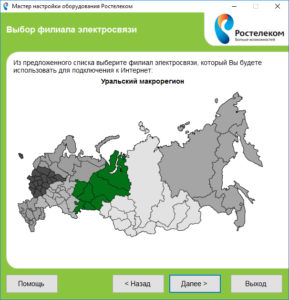

Самостоятельная настройка
В случае если пользователь желает провести самостоятельную настройку, ему потребуется выполнить следующие шаги:
- Открыть раздел WAN, далее — HOME.
- Нажать на кнопку Add, придумать имя создаваемого подключения. Оно может быть произвольным, так как несет только информационную нагрузку.
- В разделе Service Category активировать UBR Without PCR. Далее нажать Next.
- В появившемся окне кликнуть на PPPoE. Указать логин и код доступа к сети, полученные от компании «Ростелеком».
- Чтобы активировать автоматическое подключение, нужно пометить галочкой пункт Keep Alive.
- В новом окне включить Firewall и NAT, а также отметить «птичками» поля Enable WAN service и Enable IGMP Multicast. Последний указывается, если через рабочую станцию будет просматриваться цифровое ТВ.
- На последней странице появится отчет с введенными данными. Их нужно проверить. При корректности введения нажать Finish. Оборудование 2500U перезагрузится, а после установит соединение с провайдером «Ростелеком», и появится интернет.
Важно отметить, что рассматриваемый модем не предназначен для раздачи Wi-Fi. Он используется для приема данных с линии и отправки их одному устройству через LAN.
Расширенные настройки роутера: ручной режим
Есть возможность самостоятельно выбрать режим функционирования модема D-Link. В «Панели управления» устройства выбираем подраздел «Сеть», далее — вкладку WAN и нажимаем «Добавить». После этого на экране отобразится диалоговая область «Создание WAN-соединения». В пункте «Тип соединения» выбираем один из возможных способов:
- Bridge: с помощью кнопки Add указать VCI и VPI, отметить пункты NAT и «Сетевой экран». Режим предназначен для отдаленных регионов страны, где «Ростелеком» не смог обеспечить пока что стабильный доступ к «мировой паутине».
- PPPoE или PPPoA: прописываются указанные выше параметры, имя пользователя/пароль. Остальные пункты отмечаются по необходимости. Этот вариант применяется в большинстве случаев.
- Статический IP: адрес, сетевая маска и IP шлюз указываются абонентом вручную, на основе информации из договора с «Ростелекомом».
- Динамический IP: данные не прописываются. IP-адрес для клиента присваивается автоматически от DHCP-сервера провайдера.
После завершения ввода параметров изменения сохранить.
Настройка IPTV
Режим IPTV используется для поставки цифрового телевизионного сигнала через внешнюю сеть. Для его стабильного функционирования подключаем TV-приставку от «Ростелеком» к модели 2500U. К сожалению, параллельная активность рабочей станции и телевидения невозможна, так как разъем LAN только один. Выполняем конфигурирование роутера следующим образом:
- Переходим на вкладку WAN, нажимаем «Добавить» и указываем VCI и VPI. Последние зависят от региона инсталляции модели 2500U. Уточните их значение через горячую линию поставщика услуг связи.
- Выбираем способ функционирования – Bridging, активируем его.
- В подразделе «Инкапсуляции» отмечаем LLC/SNAP Bridging. Далее нажмите Save/ Reboot («Сохранить» и «Перезагрузить»).
- Следующим шагом на закладке LAN активируем опцию IGMP snooping, которая отвечает за работу многоадресных пакетов для режима IPTV. Сохраняем внесенные изменения.
Настройка сервера DNS
Данный подраздел основного меню разрешает вручную указывать адреса ДНС-серверов поставщика услуг связи. На заводских настройках выставлен режим «Автоматическое получение адреса от провайдера».
Убираем отметку с опции Enable Automatic Assigned DNS. Далее вводим адреса ДНС-серверов, полученных от «Ростелекома». После внесения изменений сохраняем их, а модем перезагружаем.
Дополнительные возможности ADSL-модема «Ростелеком»
Маршрутизатор D-Link 2500U поддерживает опцию «Родительский контроль». Это способность блокировать или разрешать доступ к выбранным сайтам в установленное время. Регулировка правил происходит через подраздел «Контроль». Чтобы создать новое действие, нажимаем «Добавить».
Важно! Создаваемое правило устанавливается только на одно подключаемое оборудование (смартфон, ноутбук, планшетный компьютер). Это обусловлено тем, что идентификация устройств осуществляется по физическому адресу.
Составляем расписание в соответствующих разделах. Последние заполняются по желанию родителей. Взрослыми самостоятельно устанавливается временной лимит использования интернета.
Следующий подраздел отвечает за включение/выключение фильтра по URL-адресам. Выбирается тип фильтра: блокировать или разрешить. Затем следует нажать «Изменить». В новом окне указываются URL-адрес, а через двоеточие – порт.
Внесенные изменения сохраняются, а сетевое устройство перезагружается. После включения модем «Ростелекома» заблокирует ненужные сайты или разрешит переход на них в указанное время.
Вывод
D-Link DSL-2500U – бюджетное сетевое устройство для подключения к «мировой паутине», базирующееся на технологии xDSL. Девайс немного устарел, так как новые модели отличаются более сильными техническими характеристиками. Однако при невозможности пользоваться высокоскоростными тарифными планами его функционала вполне хватает. D-Link DSL и другие модели из подобной линейки отличаются высоким спросом в отдаленных регионах страны, где кроме телефонных линий для подключения к интернету ничего иного не предлагается.